Jak naprawić duplikat ekranu Toshiba Smart TV (Android, iOS, Windows)
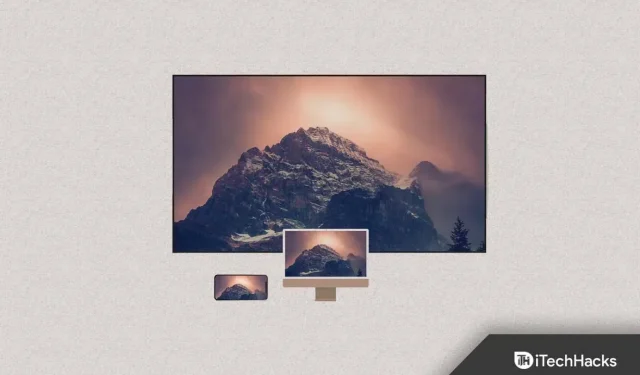
Możesz przesyłać treści z telefonu komórkowego i wyświetlać je na telewizorze Toshiba, aby oglądać filmy, grać w gry mobilne i otwierać aplikacje na telewizorze, jeśli masz telewizor Toshiba w domu. Aplikacja do tworzenia kopii ekranu dostępna online pozwala to wszystko zrobić. Oto więcej szczegółów na temat kopii lustrzanej ekranu telewizora Toshiba Smart TV.
Treść:
- 1 poprawka do funkcji Screen Mirroring Toshiba Smart TV
- 1.1 Kopia lustrzana ekranu na telewizorze Toshiba bez aplikacji
- 1.2 Kopia lustrzana ekranu na telewizorze Toshiba z AirBeam TV
- 1.3 Kopia lustrzana ekranu w telewizorze Toshiba VIDAA OS Smart TV
- 1.4 Kopiuj iPhone’a do telewizora Toshiba Smart TV
- 1.5 Toshiba Smart TV Screen Mirroring na komputerze z systemem Windows
- 1.6 Kopia lustrzana ekranu na telewizorze Toshiba z kablem HDMI
- 1.7 Końcowe słowa
Napraw funkcję dublowania ekranu Toshiba Smart TV
Telewizory Smart TV są obecnie używane nie tylko do oglądania treści online. Możliwe jest również tworzenie kopii lustrzanej ekranu urządzenia z systemem Android lub iOS. Ale czy jest jakiś powód, dla którego chciałbyś to zrobić? Jest to bardzo przydatne, jeśli planujesz pokazać dokument lub plik prezentacji.
Ponadto, jeśli Twoja sala konferencyjna ma tylko jeden ekran telewizyjny, będziesz wiedział, jak prezentować go bezprzewodowo. W tym przewodniku dowiesz się, jak wykonać kopię lustrzaną ekranu smartfona na telewizorze Toshiba. Jak działa Screen Mirroring? Umożliwia wyświetlanie ekranu telefonu lub komputera na innych urządzeniach, tak jak na telefonie lub komputerze.
Praktycznie nie ma rzeczy, których nie można transmitować przez sieć bezprzewodową. Wszystkie Twoje urządzenia i telewizor, z wyjątkiem usług przesyłania strumieniowego, są chronione przez DRM. Korzystanie z telewizora Toshiba do przesyłania strumieniowego ze smartfona jest bardzo proste i łatwe. W poniższym przewodniku wyjaśniono, jak wykonać kopię lustrzaną ekranu urządzenia na telewizorze Toshiba Smart TV.
Ekran lustrzany w telewizorze Toshiba bez aplikacji
Korzystając z ustawień telewizora Toshiba, a także ustawień laptopa, telefonu lub tabletu, możesz wyświetlić dowolne urządzenie inteligentne na ekranie telewizora. Aby wykonać kopię lustrzaną telewizora Toshiba, należy podłączyć go do tej samej sieci Wi-Fi, co urządzenie, które ma zostać skopiowane.
Jeśli tego nie zrobisz, nie będziesz mógł wykonać żadnej z tych instrukcji.
Aby rozpocząć, wykonaj następujące kroki:
1. Wybierz opcję Wejście z menu telewizora.
2. Musi być wybrane Screen Mirroring.
3. W zależności od telefonu lub laptopa postępuj zgodnie z instrukcjami tworzenia kopii lustrzanej ekranu.
4. Wybierz telewizor w swoim urządzeniu po ustawieniu telewizora i urządzenia jako kopii lustrzanej.
Twój telewizor Toshiba powinien teraz wyświetlać ekran urządzenia, jeśli wszystko pójdzie dobrze.
Być może te instrukcje nie zadziałały w Twoim przypadku lub po prostu chcesz korzystać z aplikacji.
Lustro ekranowe na telewizorze Toshiba z AirBeam TV
Właściciele telewizorów Toshiba coraz częściej używają aplikacji AirBeam TV do tworzenia kopii lustrzanych swoich ekranów. Korzystając ze sklepu z aplikacjami, możesz pobrać aplikację na dowolne urządzenie.
Ponadto jest bardzo łatwy w użyciu, gdy już go masz. Dublowanie można również rozpocząć, wykonując następujące kroki.
1. Najpierw otwórz aplikację AirBeam TV na urządzeniu, które chcesz oglądać na dużym ekranie.
2. Następnie wybierz telewizor z listy.
3. Teraz, po kliknięciu „Rozpocznij tworzenie kopii lustrzanej”, ponownie kliknij nazwę swojego telewizora.
4. Następnie kliknij „Rozpocznij transmisję”.
To wszystko. Powodem, dla którego Twój telewizor nie pojawia się w aplikacji, jest najprawdopodobniej fakt, że nie jest on podłączony do tej samej domowej sieci bezprzewodowej, co Twój telefon.
Dublowanie ekranu w telewizorze Toshiba VIDAA OS Smart TV
Wyjaśnimy, jak wykonać kopię lustrzaną ekranu Toshiba VIDAA OS Smart TV. Na urządzeniu możesz wykonać kopię lustrzaną ekranu, wykonując poniższe czynności.
1. Wybierz pilota do telewizora Toshiba VIDAA OS. Możesz to zrobić, naciskając przycisk Początek.
2. Wybierz Wejścia z dostępnych opcji. W tej sekcji dostępna jest inna opcja o nazwie „Screen Mirroring”. Wybierz to.
3. Po wykonaniu powyższych kroków kopia lustrzana ekranu telewizora Toshiba Smart TV zostanie natychmiast włączona.
4. W menu „Wyświetlacz i dźwięk” w menu „Ustawienia” pojawi się pozycja „Apple Airplay”, jeśli Twój telewizor ją obsługuje.
Kopiuj iPhone’a do telewizora Toshiba Smart TV
Aby podłączyć telewizor Toshiba Smart TV i telefon iPhone do tej samej sieci Wi-Fi, oba urządzenia muszą być podłączone jednocześnie.
Apple Screen Mirroring różni się od Androida. Nie jest możliwe bezpośrednie odbicie ekranu.
Prawdopodobnie będziesz musiał zainstalować aplikację, taką jak Miracast, na swoim iPhonie, jeśli chcesz przesyłać aplikacje innych firm do telewizora Toshiba Smart TV.
1. W aplikacji znajdź i wybierz Toshiba Smart TV.
2. Telewizory Toshiba Smart TV będą teraz wyświetlać opcję „Zawsze” w oknie dialogowym monitu.
3. Ekran telefonu pojawi się na telewizorze Toshiba Smart TV za około dwie sekundy.
4. Teraz możesz wykonać kopię lustrzaną ekranu lub przesyłać strumieniowo wszystko bezpośrednio z telefonu.
Toshiba Smart TV Screen Mirroring na komputerze z systemem Windows
Laptopy z systemem Windows mogą przesyłać strumieniowo do telewizorów Toshiba bez kabli HDMI. Oto jak:
1. Jednocześnie przytrzymaj klawisz Windows + K.
2. Po prawej stronie zobaczysz slajd Windows Connect. Po prostu kliknij „Znajdź inne typy urządzeń” u dołu strony.
3. Wybierz z menu opcję Dodaj urządzenie Bluetooth lub inne.
4. Następnie wybierz Wireless Display lub Dock.
5. Wybierz Toshiba Smart TV z dostępnych urządzeń. Możesz teraz wykonać kopię lustrzaną komputera na telewizor Toshiba Smart TV.
Lustro ekranowe w telewizorze Toshiba z kablem HDMI
Na koniec możesz wykonać kopię lustrzaną ekranu laptopa lub komputera na telewizorze Toshiba, korzystając z klasycznej metody połączenia HDMI.
Wymaga to jednak kabla HDMI i komputera z portem HDMI.
Połączenie obu urządzeń za pomocą kabla to wszystko, co jest wymagane, jeśli oba te wymagania są spełnione.
Upewnij się też, że telewizor jest włączony. Upewnij się, że jako źródło wejściowe wybrano HDMI.
Możesz użyć tej opcji tylko wtedy, gdy twoje urządzenia nie są połączone z siecią bezprzewodową.
Ostatnie słowa
Łatwo będzie podłączyć większość urządzeń z systemem Android i Windows. Osoby korzystające z urządzeń z systemem iOS powinny sprawdzić kompatybilność Apple AirPlay swojego modelu Toshiba Smart TV. Jeśli tak, wszystko gotowe. Może być konieczne podłączenie urządzenia z systemem iOS do portu HDMI za pomocą kabla Lightning.



Dodaj komentarz